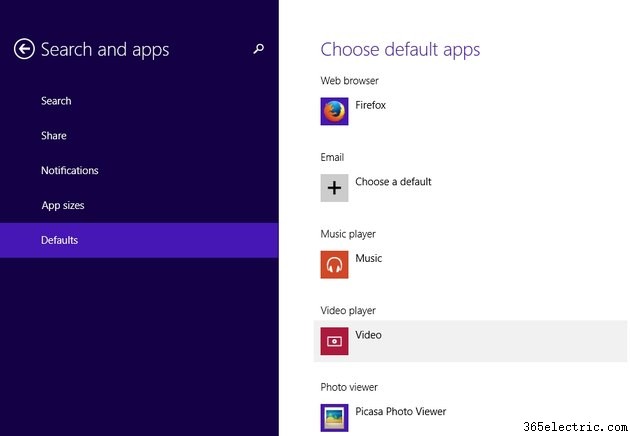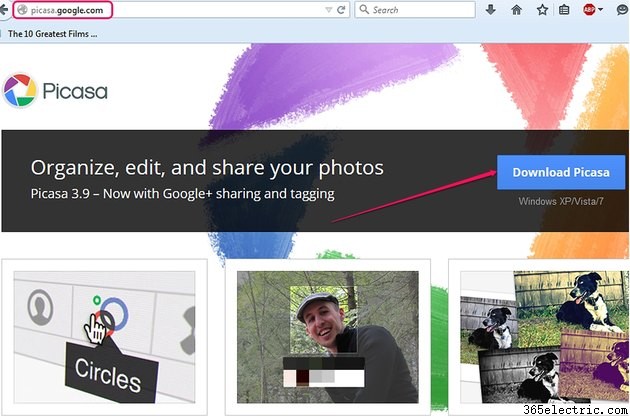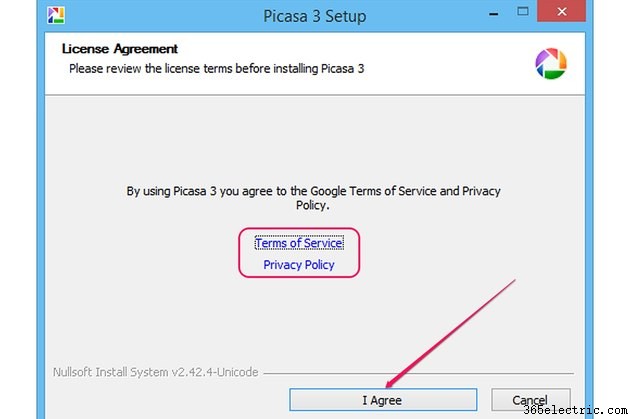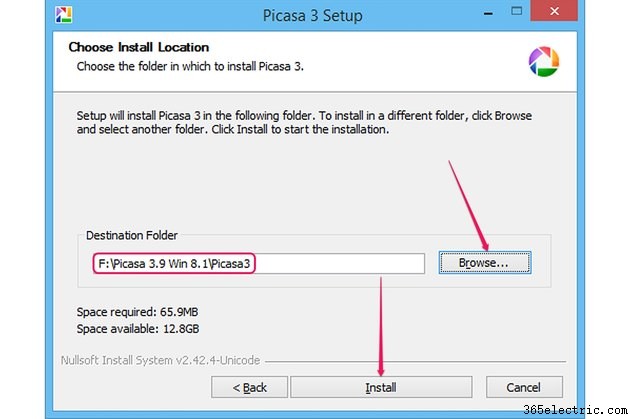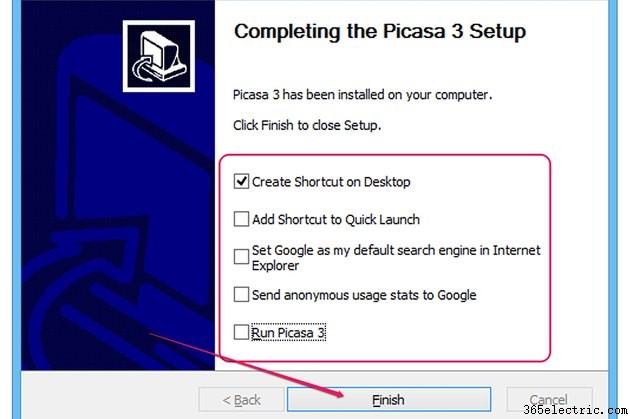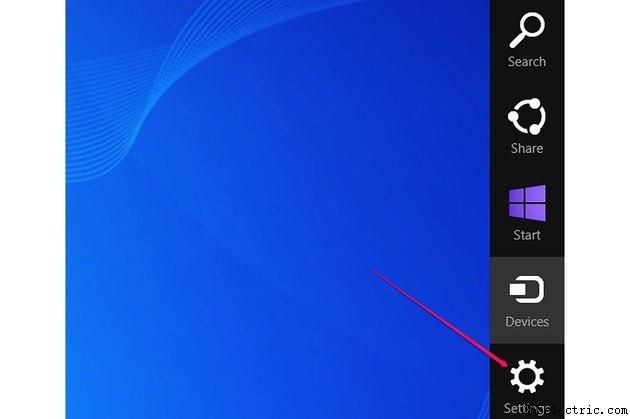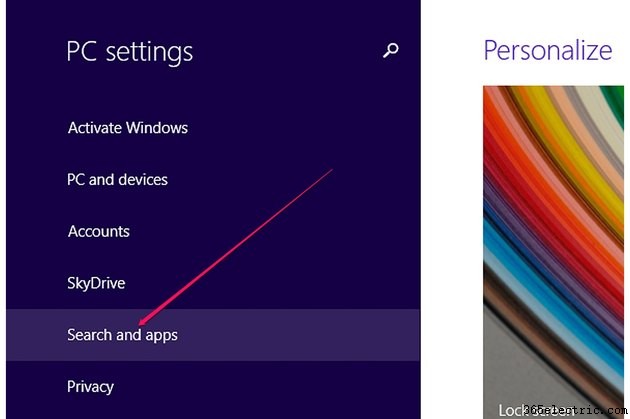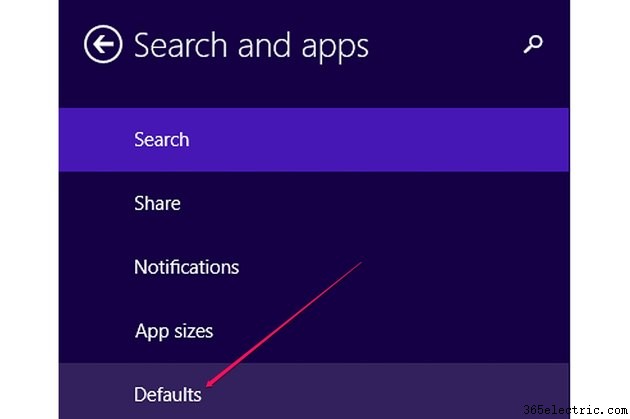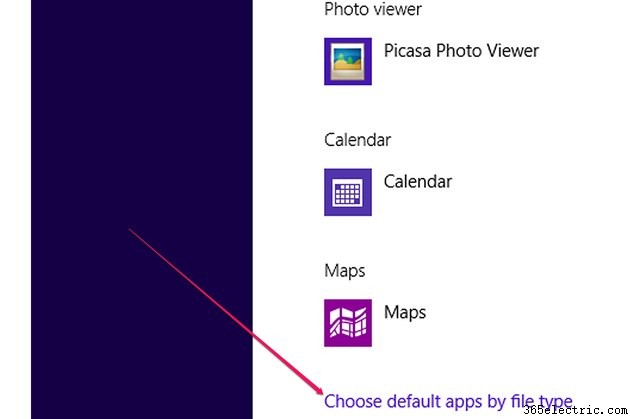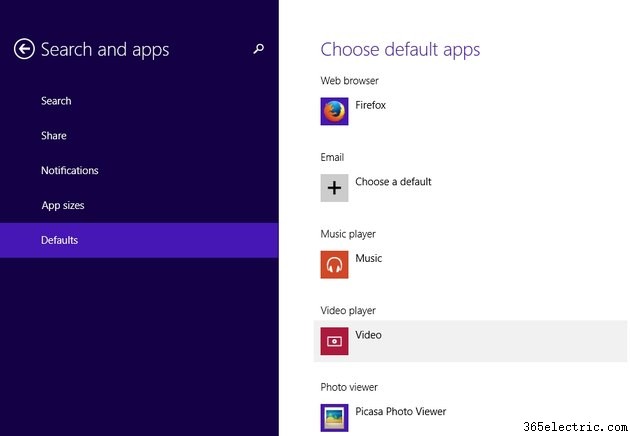
Embora o Picasa 3.9 não seja certificado para operação no sistema operacional Windows 8.1, você pode instalá-lo e usá-lo sem problemas. O visualizador de fotos padrão no Windows 8 é o aplicativo Fotos de IU modernas, mas você pode configurar o sistema operacional do seu computador para usar o Visualizador de fotos do Picasa alterando as configurações padrão dos programas. Encontrar as configurações padrão dos programas não é difícil, mas o procedimento é diferente do Windows 7.
Instalando o Picasa no Windows 8.1
Etapa 1
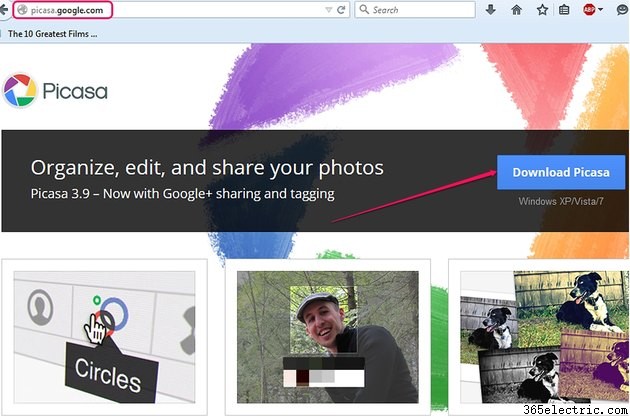
Abra a página da web do Picasa e clique no botão
Fazer download do Picasa botão. Embora o Windows 8.1 não esteja listado entre os sistemas operacionais suportados, você pode instalar nele uma cópia totalmente funcional do Picasa.
Etapa 2
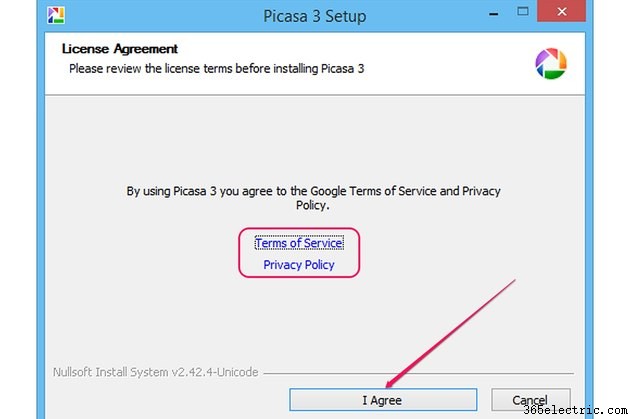
Salve o arquivo em seu disco rígido e clique duas vezes nele para iniciar o assistente de configuração. Clique em
Concordo aceitar os Termos de Serviço e a Política de Privacidade. Você pode ler os dois documentos em seu navegador da Web clicando nos
Termos de Serviço e
Política de Privacidade ligações.
Etapa 3
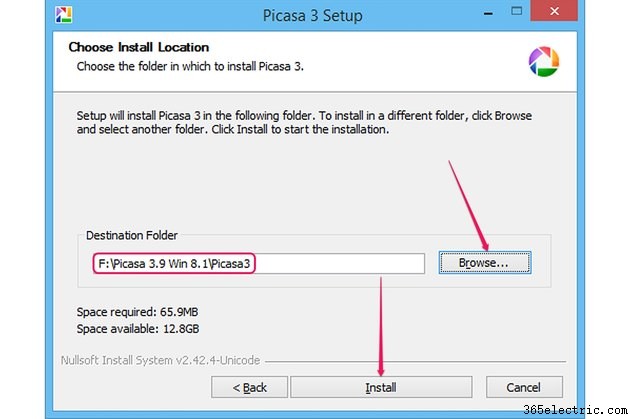
Clique em
Procurar e selecione a pasta de destino. O Picasa 3.9 requer cerca de 70 MB de espaço livre em disco. Clique em
Instalar para instalar o programa no Windows 8.1. Normalmente, o Picasa 3.9 é instalado em menos de um minuto.
Etapa 4
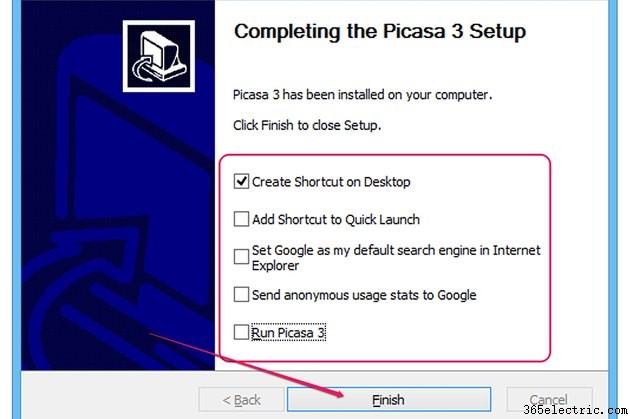
Ative ou desative as várias opções na caixa de diálogo Concluindo a configuração do Picasa 3 marcando ou desmarcando suas caixas. Você não precisa executar o Picasa para defini-lo como o visualizador de fotos padrão, para poder desmarcar com segurança a opção
Executar Picasa 3 caixa. Clique em
Concluir para fechar o assistente de configuração.
Se você deixar o
Enviar estatísticas de uso anônimas para o Google opção habilitada, o Picasa envia estatísticas de uso ao Google para análise.
Alterando o visualizador de fotos padrão
Etapa 1
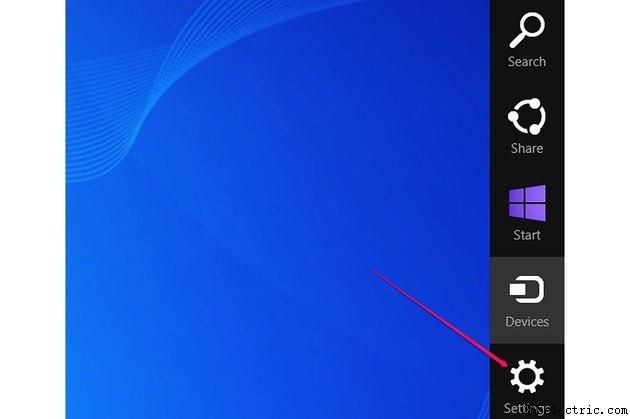
Mova o ponteiro do mouse do canto superior direito da tela em direção ao canto inferior direito para exibir a
barra de botões . Como alternativa, pressione
Windows-C . Clique em
Configurações charme.
Etapa 2

Clique em
Alterar configurações do PC botão para abrir a tela Configurações do PC. Você pode acessar rapidamente outras configurações - como rede, volume, notificações e configurações do teclado - selecionando qualquer um dos outros botões.
Etapa 3
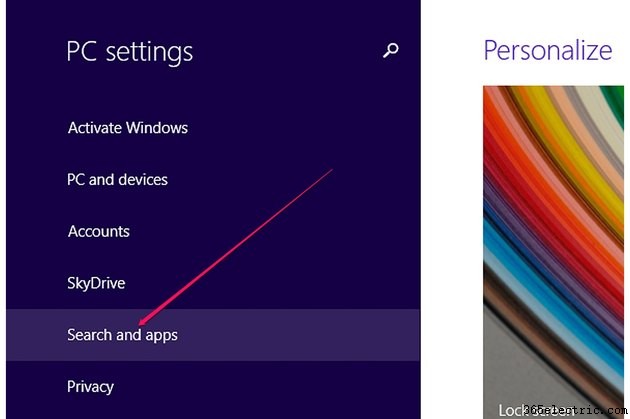
Clique em
Pesquisa e aplicativos na tela Configurações do PC para visualizar todas as configurações relacionadas aos aplicativos do Windows.
Etapa 4
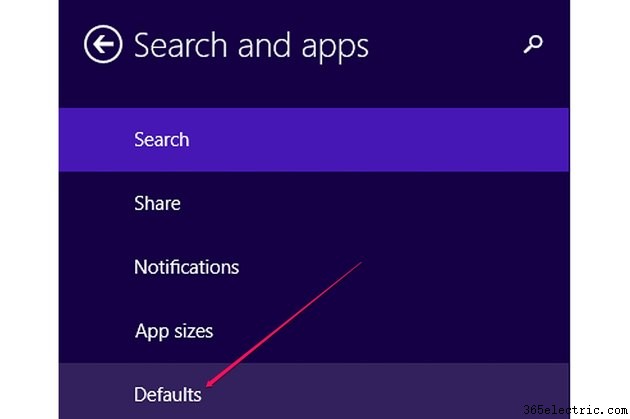
Clique em
Padrões para exibir os aplicativos ou programas padrão usados pelo Windows para abrir vários tipos de arquivo.
Etapa 5

Clique no programa padrão no
Visualizador de fotos seção para exibir uma lista de programas que podem abrir arquivos de imagem. Selecione
Visualizador de fotos do Picasa da lista para usar o Picasa como o aplicativo de visualização de fotos padrão.
Etapa 6
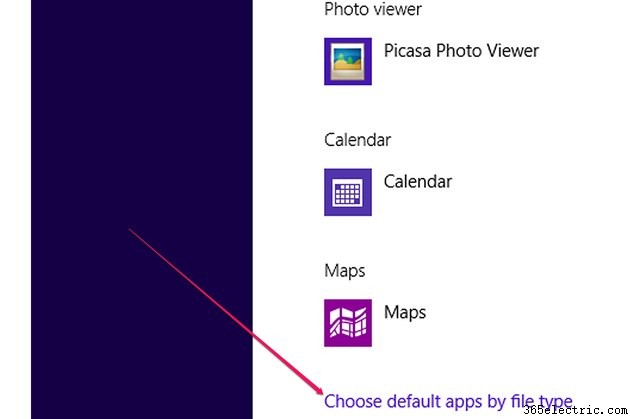
Opcionalmente, você pode optar por abrir apenas tipos de arquivo específicos com o Visualizador de fotos do Picasa clicando em
Escolher aplicativos padrão por tipo de arquivo link.
Etapa 7

Para alterar o aplicativo padrão para um tipo de arquivo, localize a extensão do arquivo, clique no aplicativo padrão e selecione um programa diferente na lista. Por exemplo, você pode abrir arquivos JPEG com o Visualizador de fotos do Picasa, mas usar o aplicativo Fotos para arquivos GIF.
Dica
Se você desinstalar o Picasa, o Windows usará o próximo aplicativo disponível para abrir imagens -- o Windows Photo Viewer na maioria dos casos.
Se você não encontrar o Visualizador de fotos do Picasa na lista de aplicativos disponíveis, desinstale o programa completamente, reinicie o computador e reinstale o software.
No Windows 7, altere o programa padrão clicando no botão Iniciar, digitando "Definir programas padrão" e clicando em "Definir programas padrão" para abrir o Painel de controle. Selecione o Visualizador de fotos do Picasa na lista de programas e clique em "Definir este programa como padrão".